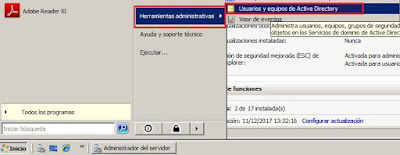Una vez hemos creado el directorio activo en un servidor y lo hemos promocionado a controlador de dominio, nos desaparecen los usuarios, ahora los podemos ver en Usuarios y Equipos de Active Directory. En el botón inicio elegimos Herramientas administrativas -> Usuarios y equipos de ActiveDirectory.
sábado, 5 de enero de 2019
sábado, 29 de diciembre de 2018
Funciones, Características y Servicios de Windows Server 2008 R2
Introducción
Un servidor puede realizar diferentes tipos de funciones, de forma individual o varias simultáneamente. Estas funciones reciben el nombre de roles. Además pueden incluir diferentes servicios de rol o características adicionales que les complementen.
Roles
Un rol de servidor es un conjunto de programas de software que, una vez que se instalan y configuran correctamente, permiten a un equipo realizar una función específica para varios usuarios u otros equipos de una red. En términos generales, los roles comparten las siguientes características.
Etiquetas:
Active Directory,
Windows,
Windows server 2008
sábado, 22 de diciembre de 2018
Comando Net User de Windows
Net User es una herramienta en línea de comandos que permite a los administradores de sistemas poder administrar cuentas de usuario en PCs con Windows.
Se puede utilizar el comando para mostrar información de las cuentas de usuario o hacer cambios en las mismas. Es necesario realizar las operaciones con una cuenta con privilegios de administración.
Operaciones básicas
Net User
Devuelve una lista con todas las cuentas de usuario en el sistema.
sábado, 15 de diciembre de 2018
Hacer un RAID con DiskPart de Windows y programar la tarea para que se ejecute automáticamente
Trabajar con una interfaz gráfica siempre es más fácil que por comandos, pero hay veces que deseamos crear scripts para que se ejecuten automáticamente, en este caso es muy interesante hacerlo con DiskPart para que se ejecute por ejemplo mientras estamos durmiendo. Para ello creamos un archivo de texto .txt con las instrucciones y otro .cmd para ejecutar las instrucciones.
Al utilizar DiskPart dentro de un script, se recomienda realizar todas las operaciones de DiskPart conjuntamente como parte de un único script de DiskPart. Se pueden ejecutar scripts de DiskPart consecutivos, es necesario dejar transcurrir al menos 15 segundos entre cada script para que se complete el cierre de la ejecución anterior antes de volver a ejecutar el comando DiskPart en scripts sucesivos. Para agregar una pausa entre dos scripts se agrega un comando de tiempo de espera /t 15 al archivo.
El ejemplo lo vamos a hacer montando un RAID-1 (tiene que ser sobre un disco sin particionar). Si los discos ya están particionados o no están vacíos tendremos que limpiarlos, para limpiar discos hay que posicionarse en cada disco que queramos limpiar y hacer un clean all.
Etiquetas:
DiskPart,
programador de tareas,
Script,
Windows
sábado, 8 de diciembre de 2018
Ejercicio práctico con la herramienta DiskPart de Windows
Vamos a realizar un ejercicio para poner en práctica la teoría aprendida sobre diskpart. Previamente hemos creado los discos indicados en la máquina virtual.
Ejercicio. Crear dos discos dinámicos de 240 Gb en un Windows Server 2008 virtualizado en VirtualBox y después hacer tres particiones en uno de ellos. Hacerlo todo con la herramienta de comandos DiskPart aunque tendremos abierta la interfaz gráfica para ver lo que va haciendo. Ahora vemos los discos creados.
Etiquetas:
DiskPart,
ejercicio,
Particiones,
Windows
sábado, 1 de diciembre de 2018
Gestionar particiones de disco con Windows Server
Vamos a gestionar las particiones de un disco duro de forma visual con Windows Server 2008.
Para ello hemos creado en una máquina virtual un disco adiccional aparte del disco del sistema que contiene el sistema operativo.
Lo primero es ir a equipo y elegir administrar.
Etiquetas:
Disco duro,
partición,
Windows Server
Suscribirse a:
Comentarios (Atom)